O separador de decimal, nada mais é que a vírgula que fica entre os valores de uma numeração. Sendo assim, através deste post tutorial aprenda passo a passo como alterar Separador Decimal no Excel.
Como Alterar Separador Decimal no Excel
A princípio, quando você trabalha com as casas do tipo 75,00 , é necessário usar a vírgula para identificar corretamente essa separação entre as primeiras casas numéricas que ficam à esquerda e o restante da direita.
Porém, existe uma forma de alterar esse tipo de separador decimal e trocá-lo por um ponto, e nesse caso o ponto ficará no lugar da vírgula, ou seja, se você tem 75,00, ficará com 75.00. Você sabia disso?
Pois é, no próprio software do Excel, existe uma ferramenta genuína que faz todo esse procedimento de forma bem simples e prática.
Depois de ler este tutorial, sugiro que acompanhe nossas vídeo aulas pelo: Youtube.
Como Alterar Separador Decimal no Excel
A seguir, mostraremos um exemplo bem simples.
Perceba então que abaixo temos uma tabela de valores que estão no formato contábil.
Todos esses valores estão formatados corretamente.
No entanto precisamos trocar o separador decimal, nesse caso onde houver um ponto, ele será trocado por uma vírgula.
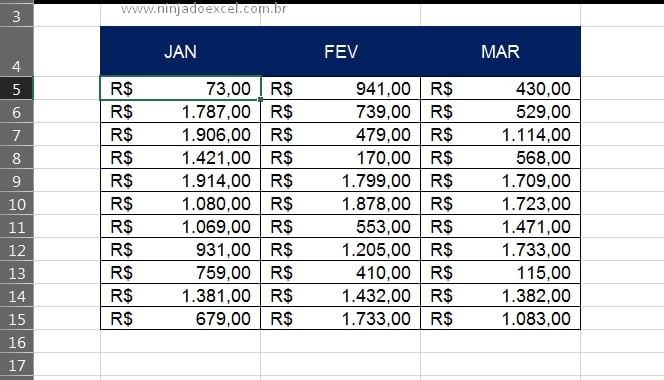
Bem, a maneira mais rápida de fazer isso é ir até a guia: Arquivo / Opções / Avançado e desmarcar a caixa de seleção abaixo:
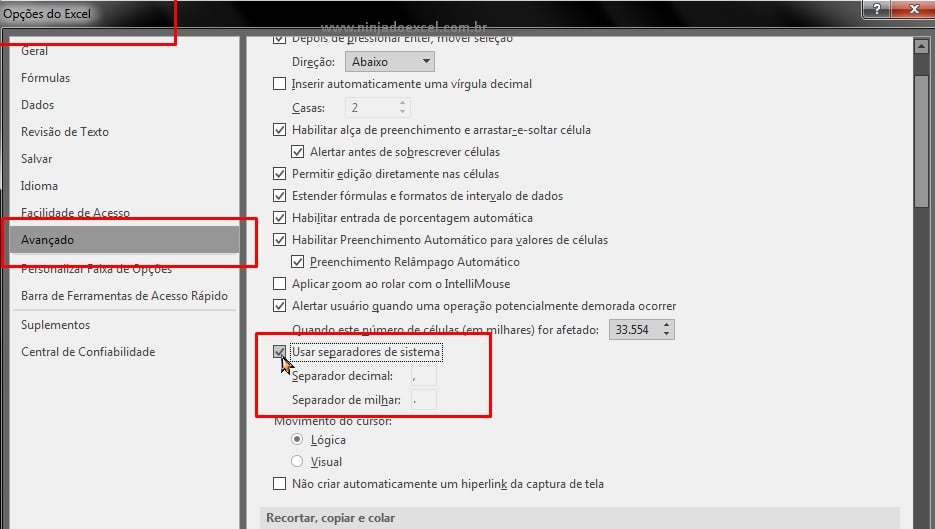
Sendo assim, vamos então desmarcar a opção “Usar separadores de sistema”.
Logo em seguida, vamos trocar a vírgula por um ponto e o ponto pela vírgula, veja:
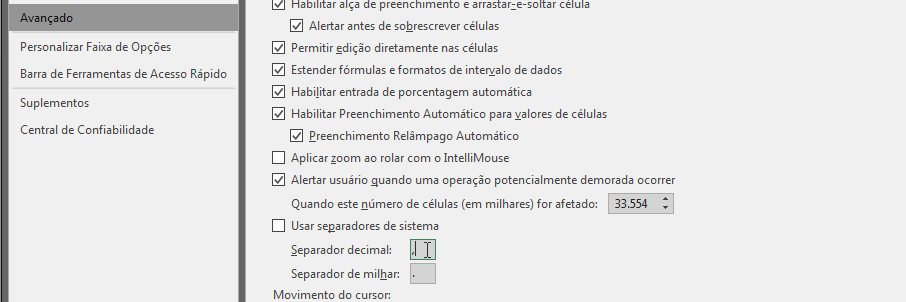
Perceba que basta clicar encima de cada caixa e trocar os separadores, e em seguida, pressione o botão “Ok” para confirmar.
E o resultado será esse:
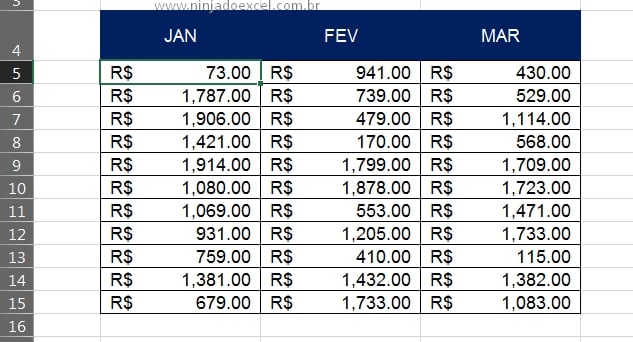
Todos os separadores foram invertidos, onde estava o ponto, agora tem a vírgula e onde estava a vírgula, ficou o ponto.
Curso de Excel Completo do Básico ao Avançado
Quer aprender Excel do Básico ao Avançado passando por Dashboards? Clique na imagem abaixo e saiba mais sobre este Curso de Excel Completo.
Por fim, deixe seu comentário sobre o que achou, se usar este recurso e você também pode enviar a sua sugestão para os próximos posts.
Até breve!












![COMO-RETORNAR-O-ULTIMO-DIA-DO-MES-NO-EXCEL-[2-METODOS] Como Retornar o Último Dia do Mês no Excel [2 Métodos]](https://ninjadoexcel.com.br/wp-content/uploads/2023/11/COMO-RETORNAR-O-ULTIMO-DIA-DO-MES-NO-EXCEL-2-METODOS-304x170.jpg)


